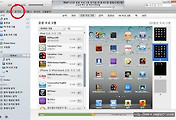몰랐다. 클라우드에 업로드 시 한 파일당 최대 크기 4기가로 제한 되어 있다는 것.
네이버 메일은 대용량으로 첨부할 때 한 개당 최대 2G까지, 다음 메일은 한 파일당 최대 4G까지로 제한되어 있다는 것.
아 놔... USB로 옮기면 간단하건만 이용할 수 없는 상황이고, 최후 보루로 여겼던 네이트온으로도 안 보내지니 아~ 답답하고 갑갑하도다. 거의 모든 일이 그러하듯 결국 목마른 사슴이 우물을 판다.
파일 분할하고, 다시 합하는 프로그램을 찾았다.
세상엔 역시 생각하는 거의 모든 게 있다. 무서운 사람들.
1. 파일 분할하기 (MKVToolNix)
- 말 그대로 분할해서 ~001.mka, ~002.mka 이렇게 이름 붙여 저장해준다. MKV, WAV, AVI, MP3 모두 다 가능하고,
아웃풋 결과는 영상은 *.mkv, 음성은 *.mka 파일로 저장된다.
4기가 이상이어야만 하는 건 아니고 원본 파일 용량에 상관없이 원하는 대로 파일을 자를 수 있다. 게다가 새로 인코딩하는 게 아니기 때문에 걸리는 시간도 후딱. 빠르다.
- 다운로드는 여기 : http://www.bunkus.org/videotools/mkvtoolnix/downloads.html
: 내 경우엔, Windows 버전의 an installer를 클릭해서 다운
- 직접 받으실 분들은 파일 올려둡니다.
 mkvtoolnix-unicode-5.9.0-setup.exe
mkvtoolnix-unicode-5.9.0-setup.exe
2. 분할하는 방법 - 사이즈 기준으로 나눌건지, 특정 시간으로 나눌 건지 등을 결정한다.
① 분할할 파일 선택 : Input 탭을 클릭한 후> add 버튼을 눌러서 > 분할할 파일을 선택
② 분할 방식 선택 : Global 탭 선택 후 > Enable splitting에 체크 > 특정 사이즈 이상으로 나눌거면 ..after this size에서 선택, 시간을 기준으로 할꺼면 .. afterr timecodes에 입력 (예: 1시간 01분 43초 이후 잘라라하면 01:01:43) > 다 됬으면 Start muxing 클릭
③ 분할 된 파일 확인 : Output File을 확인하면 원본파일명+001.mka, ~002.mka.. 를 확인할 수 있음.
3. 분할된 파일 다시 합치기
① 합칠 파일 선택 : Input 탭 > Add를 눌러서 01.mka를 넣고 이후 append 버튼을 눌러서 뒤에 이어질 파일을 선택. 이런식으로 마지막 파일까지 선택
② 합치기 실행 : 역시나 Start muxing 클릭하면 파일 합치기 끝.
4. 자막분할하기
- 만약 자막이 있는 동영상을 분할할꺼라면 영상에 맞도록 자막도 분할해야 한다.
자막한방에 라는 프로그램이 있나본데, 사용하지 않아서 모르겠고 노트패드 열어서 분할하는 방법이 간단하고 편하다.
메모장으로 원본 .smi를 열면 <html><body><SYCN Start ....> 이런식으로 되어 있는데 <BODY></Body> 사이에 <SYNC..>로 시작되는 해당 자막을 카피해서 파일로 저장해 주는거다. 파일명은 영상파일과 동일하게 하고 확장자만 smi. 말로 하니 어려운 것 같지만 사실 별 것 아닌데, 상세한 내용은 이 글을 참고하시길.
ps. 분할/합치기 프로그램으로 7zip 과 hjsplit 도 있다고 하는데 특히 hjsplit 경우 한글 지원도 되는 모양.
ps2. 곰플레이어, KM플레이어, 다음팟 플레이어 써 본 결과 다음팟이 갑인듯. 특히 블루레이 영상 볼 때 내 PC가 특성을 타는지 모르겠지만 다른 플레이어는 화면이 모자이크처럼 깨졌다가 말다가 하는데 다음팟은 멀쩡함.
반응형
'즐거운취미생활 > 생활, 잡동리뷰' 카테고리의 다른 글
| 쿠팡플레이 해지하는 법 (1) | 2024.01.21 |
|---|---|
| PC-FI 초간단 완성, 24bit-192Khz의 스피커 Soulvox BS45U (0) | 2013.08.16 |
| 무선 멀티쉐어 USB, JJAK - 스마트폰 영화/음악/사진을 무선으로 TV, 빔에 연결 (0) | 2013.08.14 |
| 주말, 취미의 최고는 방콕 영화보기 - LG미니빔 찬양 (0) | 2013.08.10 |
| 삼성 모바일 미니빔프로젝트 EAD-R10 (4) | 2013.01.31 |
| 아이패드2 - 뒤늦은 iOS 6 업데이트 (0) | 2012.12.29 |
| [ebook] Yes24 크레마 (Crema) 리뷰, 사용 Tip (7) | 2012.12.24 |
| 로봇청소기 - 마미로봇 K7 (momirobot K7) (4) | 2012.12.11 |
| VAIO SVS + 윈도우7 홈프리미엄 : VPN , 네트워크드라이브 연결이 안될 때 (0) | 2012.08.07 |
| 갤럭시노트 녹음파일 -> mp3로 변환하기 (Switch sound converter) (0) | 2012.04.23 |